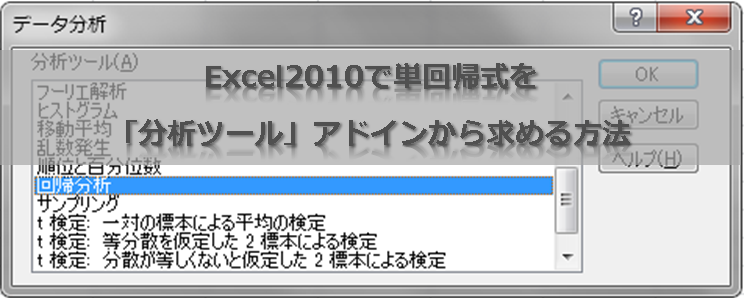Excelのグラフはつくりこむと様々なものが作成可能です。
今回は積み上げ横棒グラフの応用編として、人口構成を示す際などに使われるピラミッドグラフをExcel2010で作成する方法について解説していきます。
操作手順
1. 前提となる表を用意
参照元のデータは統計局ホームページから引用しています。(2- 5 年齢5歳階級別人口)
C列に「左調整用」という列を追加し、それぞれの値は横軸の目盛の最大値とD列との差分を入れておく。(今回は「6000-D列」の数式)
E列に「軸ラベル」という列を追加し、データラベルが表示できる任意の目盛幅を入れておく。(今回は「2000」)
2. グラフ範囲を選択
3. 「挿入」タブをクリック
4. 「横棒」をクリック
5. 「積み上げ横棒」をクリック
ワークシート上に積み上げ横棒グラフが作成されました。
6. 任意の系列を選択の上マウス右クリック
7. 「データ系列の書式設定」をクリック
「データ系列の書式設定」ダイアログが表示されます。
8. [要素の間隔]を「0%」へ変更
9. 「閉じる」をクリック
ワークシートに戻ります。
10. 「縦軸」「横軸」「凡例」を削除(Delete)
11. 「系列"軸ラベル"」を選択
12. グラフツール「レイアウト」タブをクリック
13. 「データラベル」をクリック
14. 「その他のデータラベルオプション」をクリック
「データラベルの書式設定」ダイアログが表示されます。
15. [ラベルの内容]を「分類名」のみにチェック
16. 「閉じる」をクリック
ワークシートに戻ります。
17. 「系列"左調整用"」を選択の上マウス右クリック
18. 「データ系列の書式設定」をクリック
「データ系列の書式設定」ダイアログが表示されます。
19. 「塗りつぶし」をクリック
20. 「塗りつぶしなし」をクリック
21. 「閉じる」をクリック
ワークシートに戻ります。
22. 「系列"軸ラベル"」を選択の上マウス右クリック
23. 「データ系列の書式設定」をクリック
「データ系列の書式設定」ダイアログが表示されます。
23. 「塗りつぶし」をクリック
24. 「塗りつぶしなし」をクリック
25. 「閉じる」をクリック
ワークシートに戻ります。
26. 横軸用の目盛ラベルとなる表を用意
27. 26.をコピー([Ctrl]+C)
28. グラフを選択
29. 「ホーム」タブをクリック
30. 「貼り付け」をクリック
31. 「形式を選択して貼り付け」をクリック
26.の手順で用意する表は「目盛」の列は左右対称の値となるように入力(値の個数や幅は任意でOK)、「横軸」の列はダミー用なのでブランクでOKです。
「形式を選択して貼り付け」ダイアログが表示されます。
32. [先頭列を項目列として使用する]にチェック
33. 「OK」をクリック
ワークシートに戻ります。
34. グラフツール「レイアウト」タブをクリック
35. 「系列"横軸用"」を選択
36. 「選択対象の書式設定」をクリック
「データ系列の書式設定」ダイアログが表示されます。
37. [使用する軸]は「第2軸(上/右側)」を選択
38. 「閉じる」をクリック
39. 「挿入」タブをクリック
40. 「折れ線」をクリック
41. 「折れ線」をクリック
39~41の手順は「系列"横軸用"」が選択された状態であることが前提です。
42. 「第2軸 縦軸」を削除(Delete)
43. グラフツール「レイアウト」タブをクリック
44. 「軸」をクリック
45. 「第2横軸」をクリック
46. 「左から右方向で軸を表示」をクリック
47. 「第2軸 横(値)」を選択の上マウス右クリック
48. 「軸の書式設定」をクリック
「軸の書式設定」ダイアログが表示されます。
49. [目盛の種類][補助目盛の種類]は両方「なし」を選択
50. [軸ラベル]は「下端/左端」を選択
51. [軸位置]は「目盛」を選択
52. 「閉じる」をクリック
ここまででピラミッドグラフが完成となります。
あとはお好みでグラフタイトル等の追加等の調整を行いましょう!
まとめ
ピラミッドグラフは対立する2つの要素(男女など)ごとに分布や構成数を知りたい場合に有効ですね。
人口だけでなく、社内の構成要素や各種アンケートの男女ごとの満足度調査などにも使えそうです。
しかし、統計局のデータはいろいろと分析するのに今更ながら参考になりますね。
何気に少子高齢化と言われているのも自分で加工したデータを見ると、より実感できます(汗)
今回は下記書籍を参考に作成していますので、気になる方はお試しください。
























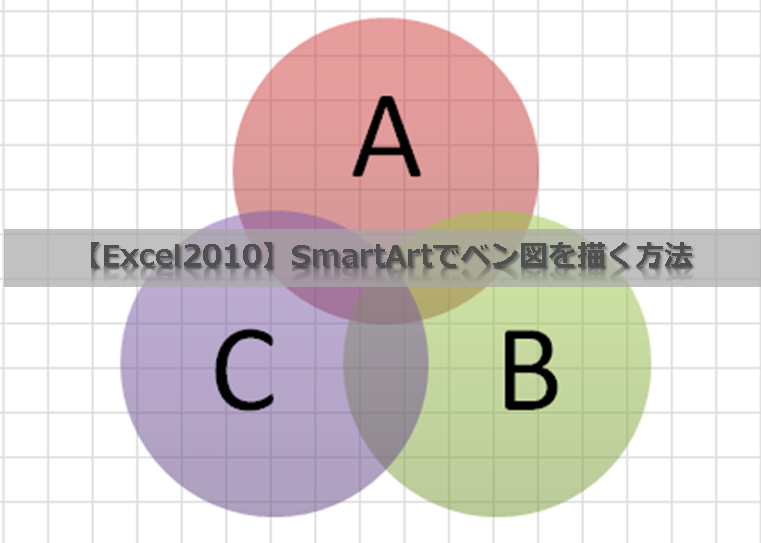
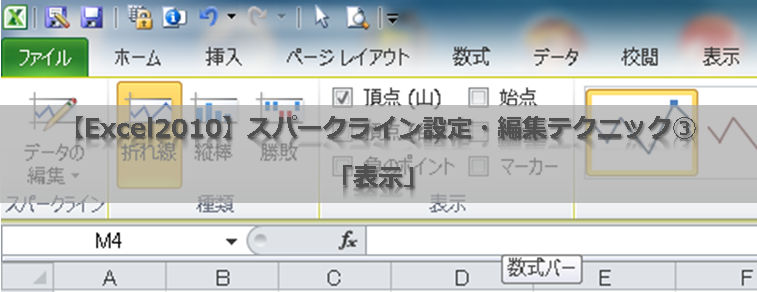
-320x320.png)

.png)